Le kit de réparation de PC sur votre CD de démarrage Pocket sur une clé USB
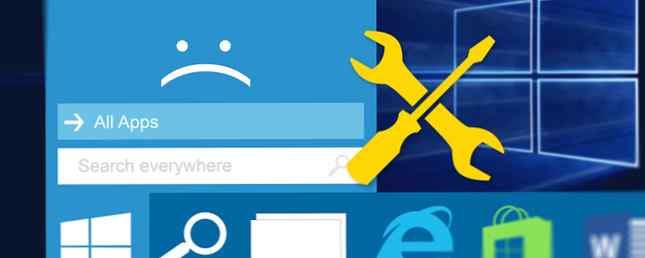
Parmi tous les outils à la disposition du technicien, l'un est le plus important. Dans la boîte à outils de mon technicien, je garde une clé USB avec les outils les plus étonnants de la planète: ma boîte à outils pour la réparation de PC.
Les trois outils que j'ai trouvés sont inestimables: le CD de démarrage ultime (UBCD), PartedMagic et le Kit de sauvetage système complet (AiO-SRT). Ces trois programmes peuvent résoudre un grand nombre de problèmes liés au logiciel Windows. Les 50 utilisations géniales pour les CD Live Les 50 utilisations géniales pour les CD Live Les CD Live sont peut-être l'outil le plus utile de la boîte à outils de tous les geek. Ce guide pratique sur les CD en direct présente de nombreuses utilisations des CD ou DVD en direct, de la récupération des données à l’amélioration de la confidentialité. Lire la suite . De plus, les boîtes à outils fournissent de puissants outils de dépannage matériel.
Création d'un CD de démarrage ou d'un disque USB Live
Les clés USB actives peuvent démarrer à la place du système d'exploitation. Cette méthode évite les problèmes logiciels qui empêchent votre ordinateur de démarrer. Donc, si vous essayez de récupérer des données importantes ou de diagnostiquer du matériel problématique, cette méthode permet de contourner de nombreux pièges qui empêcheraient autrement le chargement de votre système d'exploitation..
La plupart des techniciens ont sur eux un lecteur USB capable de démarrer une boîte à outils. En règle générale, une image de la boîte à outils est gravée sur une clé USB à l'aide d'un programme d'imagerie tel que UNETBOOTIN. D'autres programmes peuvent créer des clés USB actives, telles que Linux Live USB Creator ou Live USB. Vous pouvez même créer des CD amorçables, appelés live CD, en utilisant les mêmes techniques et outils. Cependant, la méthode la plus simple consiste à utiliser UNETBOOTIN et une clé USB..
Voici une vidéo YouTube expliquant comment créer une clé USB en direct avec UNETBOOTIN:
Les directions diffèrent légèrement de celles de la vidéo. Après avoir téléchargé l’image de la boîte à outils dont vous avez besoin et exécuté UNETBOOTIN, procédez comme suit:
- Sélectionnez le Diskimage radio.
- Cliquez sur le rectangle avec trois points et choisissez l'image disque que vous avez téléchargée.
- Sélectionnez votre clé USB. Assurez-vous de ne pas choisir accidentellement le mauvais lecteur..
- Cliquer sur D'accord

C'est tout! Vous avez maintenant un lecteur USB amorçable. Toute machine que vous souhaitez démarrer avec ce lecteur doit être configurée pour démarrer à partir d'un périphérique USB. Cela peut donc signifier un voyage dans le menu de démarrage. Procédure de saisie du BIOS sur votre ordinateur Procédure de saisie du BIOS sur votre ordinateur À l'intérieur du BIOS, vous pouvez modifier les paramètres de base. les paramètres de l'ordinateur, comme l'ordre de démarrage. La clé exacte dont vous avez besoin pour frapper dépend de votre matériel. Nous avons compilé une liste de stratégies et de clés pour… Read More, également connu sous le nom de BIOS.
CD de démarrage ultime
Après avoir démarré à partir du lecteur, vous verrez le menu UBCD:

UBCD comprend de nombreux outils différents. Cela inclut même la magie partagée. UBCD offre un large éventail de capacités, notamment:
- Réparer un système avec un chargeur de démarrage endommagé,
- exécuter Boot and Nuke de Darik pour nettoyer un système avant de le recycler,
- Outils de diagnostic RAM,
- Outils de diagnostic de disque dur OEM, et
- la version 2013 de Parted Magic.
Si vous rencontrez des problèmes pour graver l’image sur un CD, voici notre guide complet sur l’installation de UBCD..
Télécharger: Ultimate Boot CD (direct) (Bittorrent)
Magie Partagée
Après avoir démarré à partir du Live USB Parted Magic, vous verrez le menu suivant:

Parmi les nombreuses fonctionnalités de Parted Magic, vous trouverez également des outils tels que:
- Outils de clonage et de partitionnement de disque,
- capacités d'analyse de virus,
- Bureau distant (conseils pour la fixation des paramètres d'écran RDP 5 Conseils pour la fixation des paramètres d'écran Remote Desktop 5 Conseils pour la fixation des paramètres d'écran Remote Desktop Une connexion Bureau à distance est un excellent moyen de réparer un ordinateur distant dans le confort de votre maison. Mais cela peut être délicat Nos conseils de dépannage devraient vous être utiles. En savoir plus), et
- outils d'effacement de disque sécurisés.
Cependant, gardez à l'esprit que la version gratuite a presque quatre ans. La nouvelle version de Parted Magic coûte 9 $.
Télécharger: Parted Magic 2013 (Major Geeks)
Boîte à outils de sauvetage du système tout-en-un
Après avoir démarré à partir de la boîte à outils All In One System Rescue (AiO-SRT), vous verrez le menu suivant:

Parmi les nombreuses fonctionnalités de l’AiO-SRT, vous trouverez:
- outils de partage de bureau,
- applications de base d'Ubuntu,
- outils de clonage, de partitionnement et d'effacement de disque,
- Outils de réinitialisation du mot de passe Windows,
- logiciel de test d'effort, et
- un navigateur.
Télécharger: Boîte à outils de secours du système tout-en-un (Google Drive) (OneDrive) (Bittorrent)
Exécutable autonome Windows
L'une des meilleures caractéristiques d'AiOSRT est qu'il se présente également sous la forme d'un exécutable Windows autonome. Cela signifie que vous pouvez exécuter le logiciel à partir d'un système Windows opérationnel, ce qui réduit les problèmes de compatibilité causés par le démarrage sécurisé. (Les LiveUSB risquent de ne pas fonctionner avec Secure Boot. Ce que vous devez savoir sur les clés de démarrage sécurisées de Windows 10 Ce que vous devez savoir sur les clés de démarrage sécurisées de Windows 10. Secure Boot devrait empêcher les propriétaires de tablettes et de PC d’installer leur propre système d’exploitation sur un périphérique Windows 10 - - mais grâce à la fuite accidentelle des "clés d'or", le démarrage sécurisé est mort. Lisez plus.)
Si vous exécutez le fichier exécutable Windows, il lance automatiquement le script autoFIX, qui lance un programme de surveillance du matériel et un programme de test de contrainte du processeur / GPU. Il lance ensuite une analyse antivirus et des programmes de diagnostic matériel et logiciel..
Télécharger: Système tout en un Rescue Toolkit Windows autonome (Google Drive) (OneDrive)
Mentions honorables
- Trinity Rescue Kit: Le Trinity Rescue Kit regroupe la plupart des ressources présentes dans les autres kits d’outils en un puissant kit d’outils. Il inclut toutes les fonctionnalités mentionnées dans les autres boîtes à outils, telles que la récupération de mot de passe et les applications d'effacement sécurisé..
- Kali Linux: Kali Linux n'est pas une boîte à outils complète. Il est spécialement conçu pour les tests de sécurité.
- CD de démarrage de Hiren: le CD de démarrage de Hiren est l’un des noms les plus anciens et les plus fiables. Comme les autres boîtes à outils, le CD de démarrage de Hiren est livré avec des outils de réparation et peut être installé sur USB.
- SystemRescueCd: SystemRescueCd propose une gamme d'outils basés sur Linux pour la résolution de problèmes matériels et logiciels..
Quelle boîte à outils devriez-vous utiliser?
Les trois boîtes à outils se comparent grossièrement. Cependant, UBCD possède un gros avantage: Parted Magic vient à l'intérieur de l'UBCD. Malheureusement, la copie de Parted Magic de l'UBCD a plus de trois ans. Entre l'UBCD et l'AiOSRT, je préfère ce dernier. Il offre à la fois un exécutable Windows et une image de démarrage pouvant être gravée sur un lecteur flash.
Les 10 meilleures applications gratuites de boîtes à outils pour Android Les 10 meilleures applications gratuites de boîtes à outils pour Android Vous souhaitez transformer votre téléphone Android en une boîte à outils? Voici quelques applications Android utiles pour mesurer la distance, le niveau, le son, etc. Lire la suite .
Quelle est votre boîte à outils Windows préférée? Est-ce qu'il y en a que j'ai raté? Faites le nous savoir dans les commentaires!
Originall écrit par Dave Drager le 14 mai 2008.
En savoir plus sur: Récupération de données, Dépannage, Clé USB.


